Bilgisayar Gelişmiş Ön Yükleme İşlemci Sayısını Msconfig komutu ile giriş yapıp İşlemci Sayısını Yükselterek Bilgisayar Açılışını Hız...
Bilgisayar Gelişmiş Ön Yükleme İşlemci Sayısını Msconfig komutu ile giriş yapıp İşlemci Sayısını Yükselterek Bilgisayar Açılışını Hızlandırabilirsiniz.
gelişmekte olan teknoloji ile birlikte bilgisayar işlemcilerinin de çekirdek sayısının arttırıldığının farkındasınızdır. İşletim mimarisi i7 işlemcilerde 8 çekirdek sayısına sahip olunması avantajlı bir durumun var olduğunun da bir göstergesidir. Öncelikle şu soruyu kendimize sormamız gerekmektedir;
Bilgisayarımda, Hangi işletimi ve işlemciyi kullanıyorum?
Yüklü bellek “RAM” miktarı ne kadardır?
Bilgisayarınız ile ilgili bu temel bilgilere şuradan ulaşarak bilgi sahibi olabilirsiniz.Her bilgisayar kullanıcının mutlaka bilmesi gereken olmazsa olmaz konulardan biridir.Bilgisayar ile ilgili bu temel bilgiler:
Masa Üstü → Bilgisayarım simgesi → Fare → Sağ klik → Özellikler → yolunu takip ederek Bilgisayarınızın temel bilgilerine ulaşın. Resmi inceleyin;Msconfig komutu ile, çekirdek sayısını yukselterek bilgisayarınızın açılışını hızlandırın. İlgili adımlar; WİN + R kombinasyonuyla Calıstır’ı açın. Açılan pencereye “msconfig” yazın veya kopyalayıp yapıştırın. Resmi inceleyin.
Açılan pencerede → Ön yükleme → Gelişmiş seçenekler → Tıklayın.
Açılan pencerede → İşlemci sayısı ok işaretini genişletin. → İşlemci sayısı seçin. Benim bilgisayarım i7, 8gb ram’li işletim sistemine sahip olduğundan 8 sayısını seçiyorum. Siz de kendi sayınızı belirleyin. tamam butonu ile bilgisayarı yeniden başlatın.

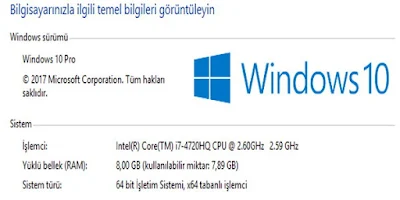

















Hiç yorum yok
Fikirlerinizi bizimle yorumlarda paylaşabilirsiniz.